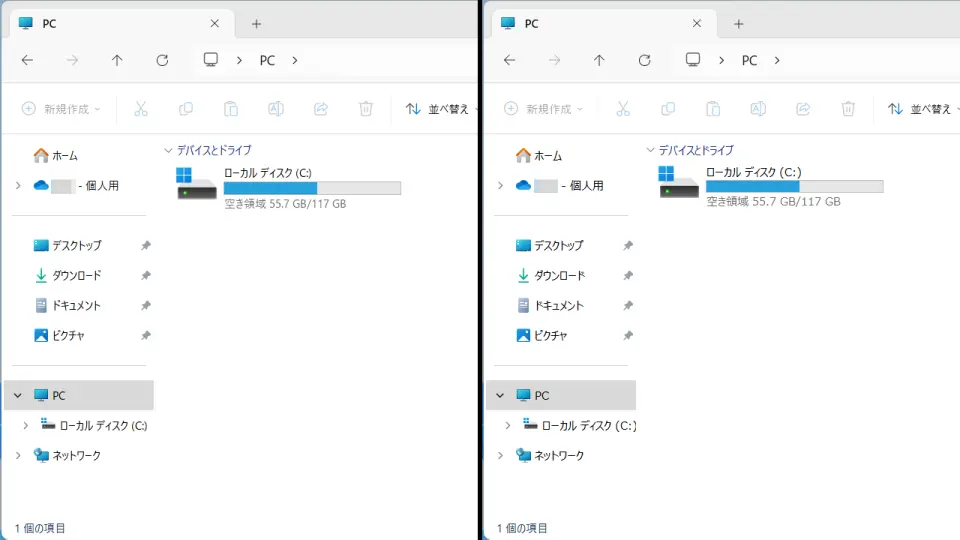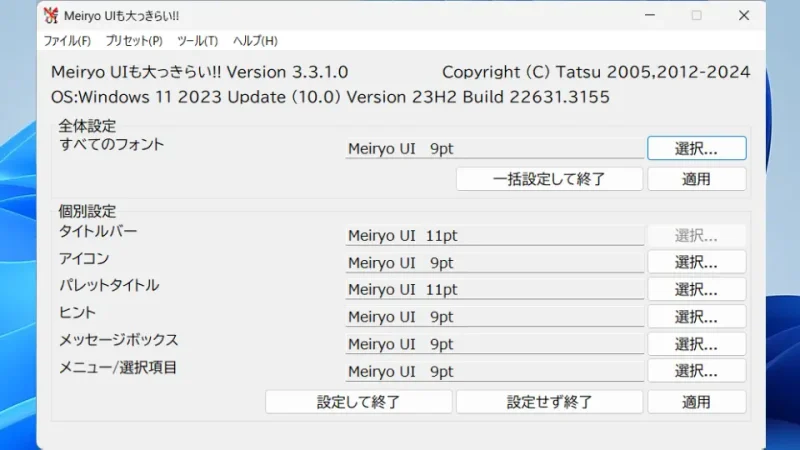Windows 11やWindows 10では[Yu Gothic UI]がシステムフォントとして使用されていますが、以前より「汚い」「ギザギザ」などと言われることがあります。気軽に変更する手段は公式に用意されていませんが、アプリを使えば任意のフォントへ変更できます。
フォントが汚い
Windows 7からWindows 10へアップグレードした際に、標準フォント(システムフォント/デフォルトフォント)がYu Gothic UIに変わったことで「汚い」「ギザギザ」などと感じた人は少なくないかもしれません。
標準フォントの変更は、設定などが用意されておらず[レジストリ]を編集するのが一つの手段ですが、もっと気軽に標準フォントを変更するアプリ【MeiryoUIも大っきらい!!】もあり任意のフォントへ変更できます。
選択できるフォントはプリセット(Yu Gothic UIなど)も用意されているので元に戻すのも簡単です。
「MeiryoUIも大っきらい!!」の使い方
- Webブラウザより以下にアクセスし【MeiryoUIも大っきらい!!】をダウンロードします。
https://www.tatsu-syo.info/MySoft/WinCust/index.html - ダウンロードした圧縮ファイルを展開し、中にある【noMeiryoUI.exe】をダブルクリックして実行します。
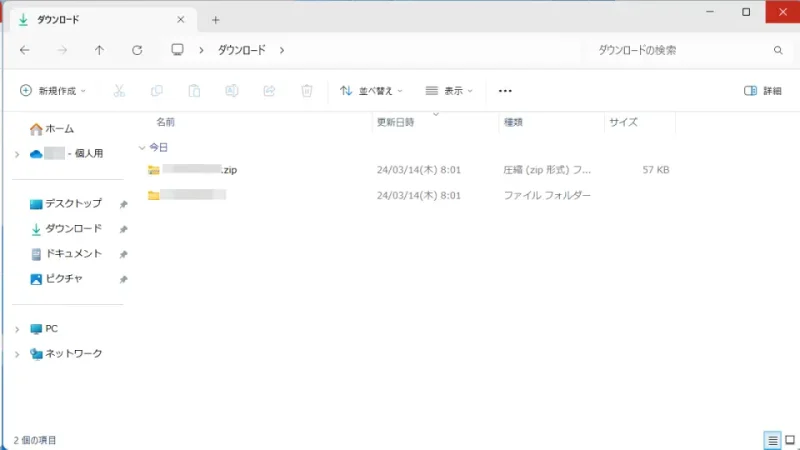
- アプリより[全体設定]または[個別設定]を選択し【一括設定して終了】や【設定して終了】または【適用】をクリックします。
ツールバーの[プリセット]より【Windows 8/8.1】【Windows 10】【Windows 11】を選択することもできます。
- 変更されたことを確認します。
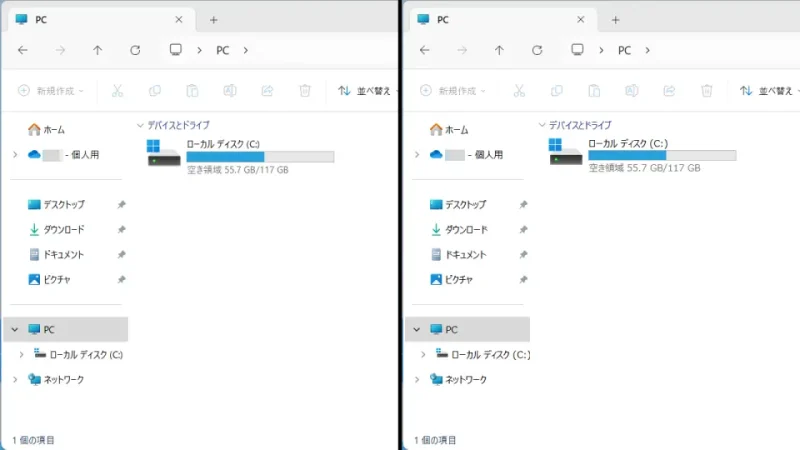
「MeiryoUIも大っきらい!!」の使い方は以上です。